随着win11系统的不断推广,越来越多的用户电脑也都开始陆续接收到了升级推送通知,可是有些用户在win11电脑上想要打开某张图片的时候却出现无法使用内置管理员账户打开照片的提示
随着win11系统的不断推广,越来越多的用户电脑也都开始陆续接收到了升级推送通知,可是有些用户在win11电脑上想要打开某张图片的时候却出现无法使用内置管理员账户打开照片的提示,对此应该怎么办呢?下面小编就来告诉大家win11电脑打开图片显示无法使用内置管理员账户打开照片解决方法。
推荐下载:微软最新系统win11下载
具体方法:
1、首先右击左下角的开始,然后点击“运行”。
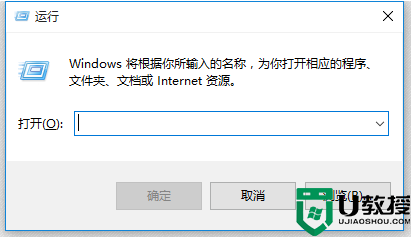
2、然后输入“secpol.ms”。
3、此时可以打开“本地安全策略”。
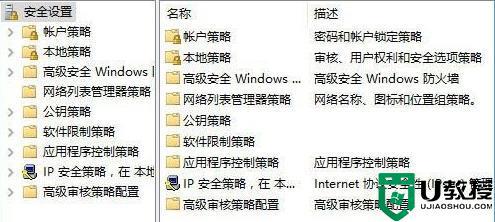
4、依次点击“安全账户-本地策略-安全选项”。
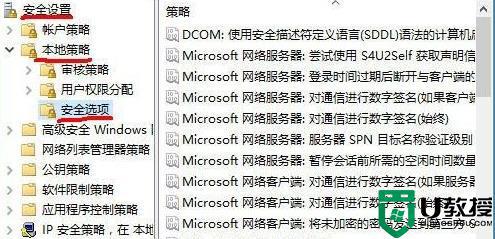
5、双击打开“用户账户控制:用于内置管理员账户的管理员批准模式”。
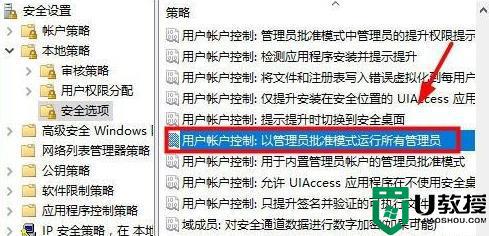
6、最后徐点击“已启用”再点击确定即可。
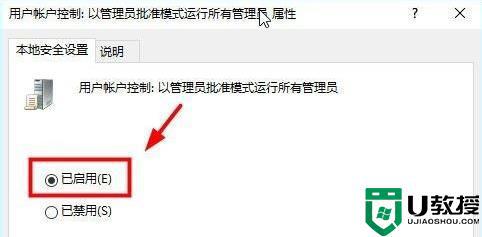
以上就是关于win11电脑打开图片显示无法使用内置管理员账户打开照片解决方法了,有遇到这种情况的用户可以按照小编的方法来进行解决,希望能够帮助到大家。
